近期,社群收到了好几个小伙伴对节点小宝是否支持飞牛云fnOS相关问题,因此,本期特别策划——【手把手教程】,只为满足每一位探索者的渴望!

【远程访问】通过节点小宝,您可以随时随地管理fnOS系统下的设备,包括远程开机、远程观影、文件传输、远程BT下载等。
【高速传输】节点小宝以其极快的传输速度著称,这可以大大提升用户在使fnOS进行数据传输时的效率。无论是大文件传输还是数据备份,节点小宝都能提供稳定且高效的支持。
【性能拓展】节点小宝支持多种设备和服务的访问与拓展,如SSH、Telnet、Docker管理等。这使得用户可以在fnOS系统下,更加灵活地管理和使用各种设备和服务。

话不多说,上干货!!!




下载镜像(Tips:fnOS可以直接下载docker镜像哦,为飞牛点赞👍🏻)

选择默认标签,点击确定



建议勾选开机自启动,选择默认配置,并点击“下一步”

点击“存储位置”->“添加路径”,设置节点小宝配置文件在fnOS的存储路径

装载路径一律填写:“/data/store”(此路径是小宝的内置路径,请勿更改)

网络一定要设置为host模式(fnOS此处有一些bug,需要先取消勾选bridge模式后才可以勾选host模式)
配置完成后点击下一步

点击创建
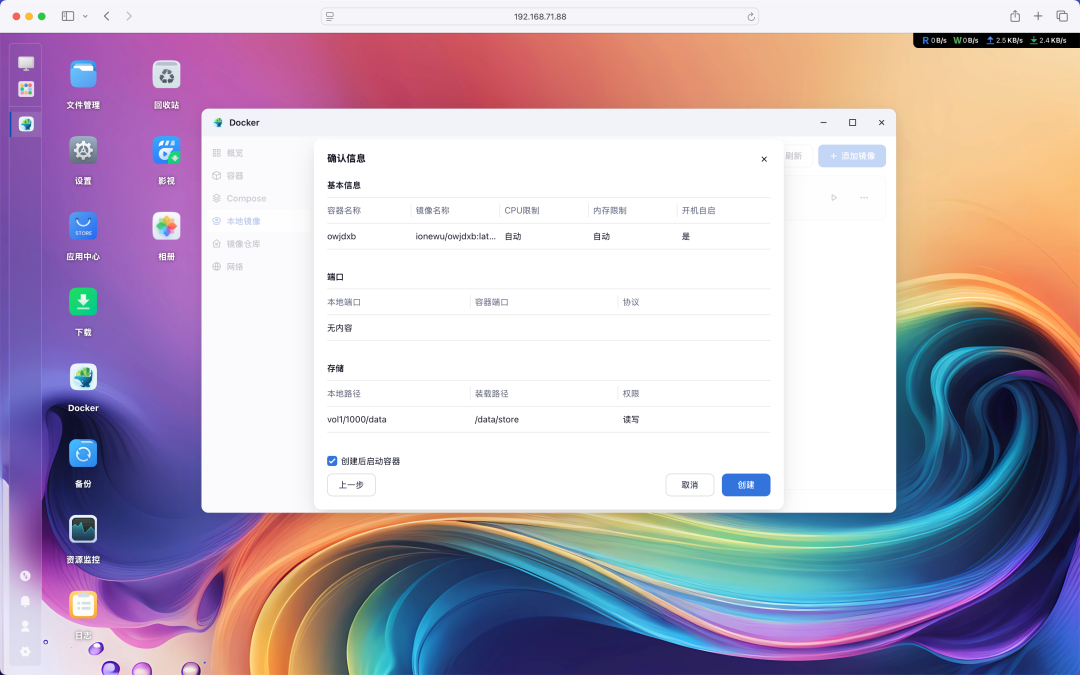

访问fnOS的IP:9118
例如fnOS的地址为 192.168.71.88:8000 ,您访问192.168.71.88:9118 即可打开绑定界面

启动节点小宝客户端(此处以桌面客户端为例)
点击“设备与组网”->“添加设备”


输入从9118端口页面获取到的绑定码,即可完成绑定


绑定完成后可以看见,设备列表出现了fnOS设备(192.168.71.88)

当我们在外网时登录节点小宝桌面客户端,在浏览器输入10.20.30.32:8000即可打开fnOS桌面


在您的电脑上通过10.20.30.32访问SMB、WebDAV等各类文件服务协议
在您电脑上访问通过telnet工具通过10.20.30.32:22,访问SSH
当您和fnOS不在同一网络时,你可以通过10.20.30.32来访问192.168.71.88,满足您对于fnOS的各种访问需求
当然不仅于此,您还可以通过fnOS的小宝作为转发设备,访问fnOS所在内网的其他设备与服务,还可以通过内网穿透实现随时随地通过域名访问内网的各类Web服务,更多玩法,可通过节点小宝官网加入微信社群。
